windows7可以外接键盘吗
随着科技的不断进步,越来越多的人开始使用笔记本电脑来代替传统的台式机,有些使用者可能会发现在某些特定场景下,笔记本自带的键盘并不能满足他们的需求。那么问题来了,Windows 7系统的笔记本是否可以外接键盘呢?答案是肯定的!事实上无论是为了提升打字速度,还是为了更好地适应工作环境,外接键盘都是一个不错的选择。那么如何连接外置键盘,并进行相应的设置呢?下面就让我们一起来了解一下吧!
具体方法:
1.准备1只USB接口的键盘。
说明:键盘有2种接口:USB接口、PS/2接口,建议选USB接口的。

2.将键盘的USB接口插到电脑的任一USB接口座上。

3.USB键盘为即插即用, 一插便能使用啦!
说明:可按键盘上的电源键,或【数码锁定NUMLOCK】键。如果灯亮,说明连接成功。

4.如果键盘不能输入,则按以下步骤进行:
鼠标右击【我的电脑】。

5.选择【设备管理器】。
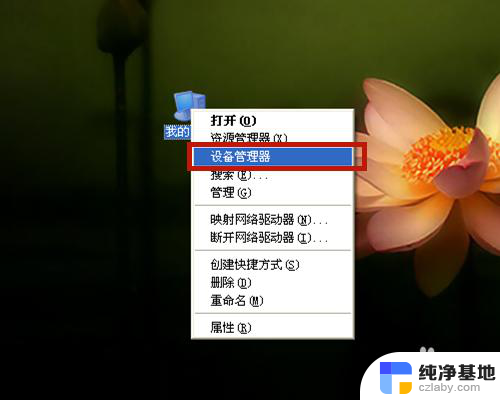
6.点击【键盘】,【HID Keyboard Device】的键盘即外接键盘;如果有感叹号!、问号?等标记,说明连接有问题。
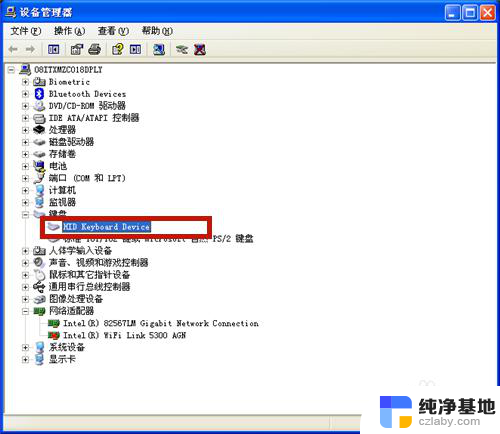
7.右击鼠标,在弹出选项中,点击【属性】。
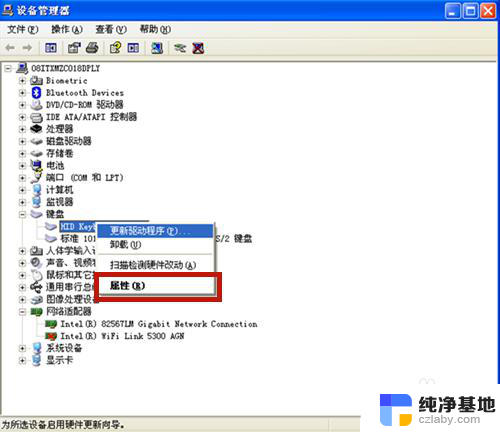
8.查看设备状态,键盘运转是否正常。若不正常,则点击【疑难解答】,根据系统提示逐步解决!
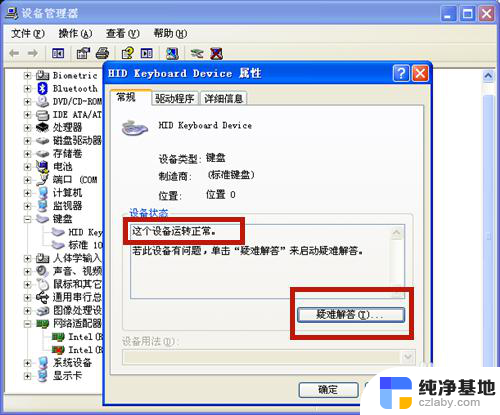
9.方法总结:
1、准备1只USB接口的键盘。
2、连接键盘与笔记本电脑。
3、连接成功,键盘即插即用!
4、若连接不成功,按以下步骤:
A、右击【我的电脑】,选择【设备管理器】,点击【HID Keyboard Device】键盘;
B、鼠标右击该键盘,点击【属性】。点击【疑难解答】,根据系统提示逐步解决,或重新连接新接口,或更新键盘的驱动程序。

以上就是关于Windows 7是否支持外接键盘的全部内容,如果你遇到了这种情况,你可以按照以上步骤解决,非常简单快速。
- 上一篇: windows7老是提示激活怎么办
- 下一篇: windows7蓝牙怎么配对
windows7可以外接键盘吗相关教程
-
 有u盘.可以在windows7 32位上玩原神吗
有u盘.可以在windows7 32位上玩原神吗2023-12-08
-
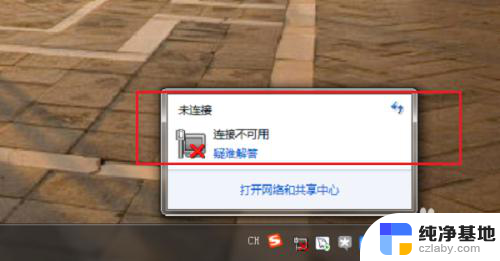 windows7连接网络不可用
windows7连接网络不可用2023-11-15
-
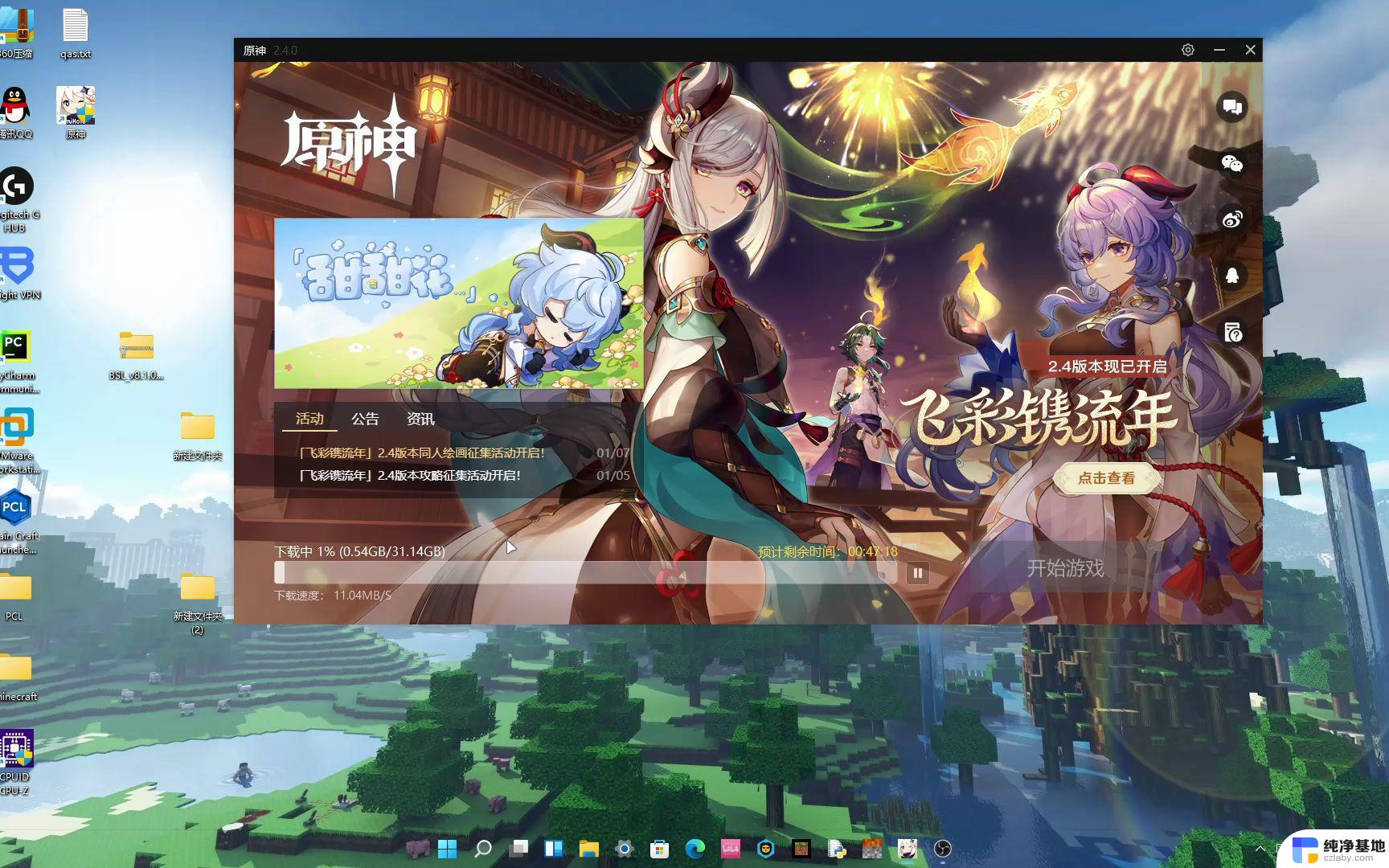 电脑win7可以下载原神吗
电脑win7可以下载原神吗2024-08-20
win7系统教程推荐